Деградация современного поколения консольных геймеров ужасает. Люди уже 2 недели пытаются разными способами обойти ошибку, которую легко исправить 2 нажатиями геймпада и встроенными механизмами консоли
15 мая 2023, понедельник 09:59
Dante1980 [ ] для раздела Блоги
реклама
За пост начислено вознаграждение
Ну. ошибка. Паниковать то чего? Забавная ситуация, которая говорит об одной простой вещи — поклонники Xbox не знают о своей консоли ровным счетом НИЧЕГО.

реклама
Десятки гайдов, сотни роликов, хайп блогеров. Странная ситуация. И самое странное в этой ситуации то, что в консоли есть режим «Домашняя консоль». Режим со времен xbox 360 предусмотренный для таких случаев. Поставил галочку и идет автоматическая авторизация аккаунта. Не нужна никакая смена регионов.
Не нужны никакие ДНС. Все работает в штатном режиме. А еще, очень странно, что никто не вспоминает о такой функции. Миллион роликов о регистрации на левых сайтах, получение доступа к выделенным серверам. Настройке роутеров.
Как активировать электронные ключи из разных регионов? Xbox One|S и Xbox Series X|S. Гайд, пошагово
Цитата с официального руководства по Xbox
Если назначить Xbox домашней консолью, ваши друзья и семья получат доступ к вашим играм и содержимому, даже если вы не вошли в систему. Домашняя консоль Xbox также позволяет играть в цифровые игры в автономном режиме.
реклама
Теперь надо написать гайд, как включить режим «Домашняя консоль»? С картинками?
Так как у меня ошибки нет и я не могу ее воспроизвести, то расскажу самый трудный и долгий гайд
Проверяем работоспособность вашего аккаунта
Для этого на персональном компьютере (или телефоне) заходим в браузер (или приложение Xbox) и авторизуемся. Если авторизация прошла, значить аккаунт рабочий. Если авторизация не прошла, то устанавливаем на персональный компьютер VPN. Меняем свой IP адрес на Германию (Великобританию) и пробуем авторизоваться снова. Если и это не помогло, то пробуем создать новый аккаунт.
Если аккаунт создается, то, возможно, ваш аккаунт с играми забанен. Если аккаунт не создается — то проблема гораздо глубже, чем можно себе представить.
Заходим в аккаунт Xbox через браузер и проверяем настройки в разделе «My Microsoft account»
реклама
Нас интересует раздел «Устройства». Тут указаны все устройства, в которых вы авторизовались под данным аккаунтом. Проверяем наличие вашего устройства. Также смотрим, чтобы число устройств было не более 8 (максимум 10)

Тут же можно посмотреть, включена ли функция «Моя домашняя консоль» или нет. На всякий случай, чтобы точно понимать, где и что вы уже сделали, а где еще нужны изменения

Убедившись, что все хорошо, переходим к настройке и манипуляциям.
Как правильно подключить и настроить Xbox Series X/S — ГАЙД ДЛЯ НОВИЧКОВ
Нам нужен VPN и WiFi
реклама
Ошибка возникает, если вы обращаетесь к серверам Microsoft из неположенного места. Нам нужно поменять это место на время манипуляций. Берете любой смартфон с 4G интернетом. Устанавливаете на него ЛЮБОЙ бесплатный VPN. Создаете на телефоне «Мобильную точку доступа».
Включаете VPN. Переходите в настройки игровой консоли.

Переключаемся на консоль
Отключаем от консоли LAN кабель (если такой имеется). Подключаетесь к только что созданной «мобильной точке доступа» с включенным VPN. Авторизуемся как настоящий лондонский Дэнди.

Переходим в раздел «Персонализация» и выбираем большую кнопку «Моя домашняя консоль Xbox». В зависимости от настроек консоли, жмякаете на кнопку. Если ничего не меняли — консоль должна автоматически переключиться в новый режим. Если у вас стоят ограничения на «авторизацию», то попросит ввести пароль от аккаунта.

Вводите логин и пароль. Все! Вашей консоли больше не нужен интернет. Вашей консоли больше не нужны сервера Microsoft. Вы полностью автономный персонаж. У вас полнофункциональное устройство, на котором вы можете смотреть нэтфликс и играть в онлайн игры.
Никаких мучительных изысканий с DNS и настройками через пятое колено. Возможно, данную манипуляцию нужно будет повторить через 30 дней (миллион лет назад слышал, что надо подключаться раз в 30 дней для подтверждения лицензий, но это не точно)
Ситуация
Самое страшное в произошедшем — это блогеры. Лидеры общественного мнения, которые не разбираются в консолях и несут несусветную чушь. К этим людям прислушиваются. Их мнение ВАЖНО. И если бы они просто бубнили себе что-то под нос, можно было бы и не заметить. Но они призывают своих зрителей к действиям. Чувствуете?
Человек, который полный ноль, призывает людей к действиям? Последствия могут быть необратимыми.

Ну а я, как истинный Сонибой, посмеялся и удивился всему происходящему
Для людей, не умеющих включать VPN на консолях. Есть отдельный гайд
Источник: overclockers.ru
Как продлить XBOX Live Gold из России


После прекращения поддержки российских банковских карт игрокам с XBOX стала недоступна прямая оплата цифровых сервисов Microsoft, включая подписку XBOX Live Gold. К счастью, российские игроки по-прежнему могут покупать и продлевать золотой статус XBOX Live, не затрачивая большого количества времени и средств.
Что такое подписка XBOX Live Gold
Золотая подписка даёт игроку доступ к ряду дополнительных сервисов и преимуществ, среди которых:
Доступ к онлайн-функциям платных игр (большинство бесплатных игр не требуют подписки);
4 бесплатные игры каждый месяц;
Дополнительные скидки в цифровом магазине игр XBOX.

Игры, полученные по подписке, остаются на вашей учётной записи навсегда и доступны в любой момент, пока у вас активирован золотой статус XBOX Live. Купить игры, доступные по скидкам, будет сложнее, поскольку Microsoft больше не принимает российские банковские карты. Кроме того, не все игры, доступные по подписке, будут доступны в российском регионе. Чтобы обойти эти ограничения, достаточно сменить регион консоли.
На сегодняшний день российские игроки могут продлить подписку XBOX Live Gold, купить подарочную карту или расширить план подписки двумя способами: самостоятельно или через посредников. Доступные варианты различаются по цене и затрачиваемому времени. Однако, даже если вы не разбираетесь в тонкостях сервисов Microsoft, покупка и активация подписки отнимет у вас не более 15 минут.
Как купить золотую подписку для XBOX
Самый простой способ купить подписку XBOX Live — приобрести карту предоплаты в любом удобном для вас месте. Карты доступны в крупных сетевых магазинах, а также на специализированных интернет-сайтах и торговых площадках. Если вы решите воспользоваться торговой площадкой, обратите внимание на количество проданных товаров: если оно превышает несколько тысяч, продавец добросовестно соблюдает правила площадки, а его товар полностью соответствует описанию. Уделите пристальное внимание описанию товара: там подробно указан регион и метод активации.
Несмотря на то, что Microsoft официально прекратила генерацию ключей для российского региона, старые ключи по-прежнему доступны для активации. Как правило, ключи подписки привязаны к региону. Это значит, что российские ключи можно активировать только в российском регионе, турецкие — в турецком, а американские — в американском.
Если вы хотите купить подписку XBOX Live Gold другого региона, для её активации будет достаточно сменить регион в настройках учётной записи. На консолях семейства XBOX One и XBOX Series нет региональных ограничений; это значит, что любая консоль может работать в любом регионе со всей доступной библиотекой игр. Исключения составляют Blu-Ray с фильмами, которые по-прежнему привязаны к региону консоли.
Если вы хотите приобрести подписку через посредников, вам потребуется передать продавцу данные своей учётной записи — логин, пароль и, при наличии, код подтверждения. Если на вашем аккаунте активирована двухфакторная авторизация, это полностью безопасно: даже обладая логином и паролем, продавец не сможет присвоить вашу учётную запись. Однако, если вы пользуетесь услугами посредников, то желательно зарегистрировать вторую учётную запись и привязать её к домашней консоли. Привязка консоли происходит автоматически, когда вы добавляете в систему новый аккаунт. В этом случае вы сможете активировать подписку на новый аккаунт и пользоваться ей с основной учётной записи, обезопасив свои данные.
Как активировать подписку Live Gold в России
Активировать купленную подписку можно двумя способами: через консоль или официальный сайт Microsoft. Золотая подписка универсальна; это значит, что она будет работать на всех консолях Microsoft.
Как активировать XBOX Live Gold через консоль
Чтобы активировать код на консоли, нажмите клавишу «Домой», перейдите в раздел магазина и нажмите левую функциональную клавишу геймпада (просмотр). На экране появится боковое окно, в котором следует нажать на клавишу «Активировать» и ввести полученный ключ. Если вы купили ключ для другого региона, зайдите в системные настройки, откройте раздел «Язык и местонахождение» и выберите нужный регион. Язык консоли при этом останется прежним. После активации кода вы можете вернуть регион обратно на Россию.
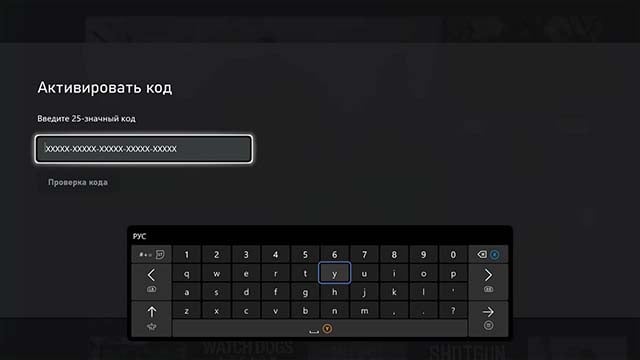
Как активировать подписку на сайте Microsoft
Для активации кода через компьютер или телефон достаточно перейти на страницу redeem.microsoft.com, зайти в нужную учётную запись и ввести полученный ключ подписки.
Если вы хотите активировать или продлить XBOX Live с помощью карты другого региона, следует кликнуть на иконку профиля в правом верхнем углу, нажать на «Мой профиль», выбрать пункт «Страна или регион» и указать нужную страну. В исключительных случаях может потребоваться VPN, вы можете воспользоваться любым бесплатным расширением для браузера, который предоставляет точку доступа в нужном вам регионе.
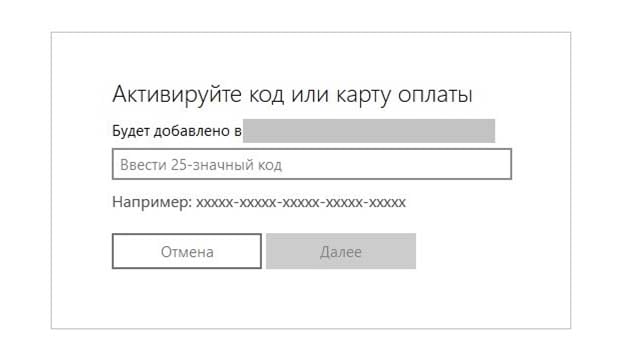
Возможность продления подписки XBOX
Поскольку Microsoft больше не принимает российские банковские карты, автоматическое продление подписки больше недоступно для российского региона. Если вы хотите продлить XBOX Live Gold, вам понадобится приобрести новый ключ.
Как продлить подписку XBOX Live Gold
Для продления подписки будет достаточно активировать код на сайте или через консоль. Ключи можно активировать во время действия текущего периода, а время подписки от разных кодов будет складываться и составит до трёх лет. На сегодняшний день карты XBOX Live Gold не имеют срока годности и могут быть активированы в любой момент. Однако это правило актуально только для карт, выпущенных за последние несколько лет.
Как улучшить подписку методом конвертации
Если у вас есть действующая подписка XBOX Live Gold, вы можете улучшить её до Game Pass Ultimate, активировав код GPU поверх текущей подписки. Например, если на вашем аккаунте активно 12 месяцев золотой подписки, и вы активируете 1 месяц GPU, вы получите 13 месяцев GPU. Однако, если вы захотите активировать золотую подписку при активном GPU, система автоматически конвертирует игровое время в меньшую сторону. Так, 12 месяцев Live Gold перейдут в 4 месяца GPU. Чтобы избежать этого, активируйте код после того, как у вас закончится подписка GPU.

Купить Игры для XBOX с максимальной выгодой
Только в интернет-магазине ИгроРай, оформляя заказ сейчас, вы получаете возможность купить игры для XBOX со скидкой уже сегодня.
Мы предлагаем минимальные цены, а с кешбеком от ИгроРай покупка станет ещё выгоднее.
Покупайте сейчас – копите кешбек и используйте его для ваших следующих заказов!
По всем интересующим вопросам вас с радостью проконсультируют и окажут помощь в выборе наши квалифицированные специалисты.
Оформить заказ на продукцию в нашем интернет-магазине можно с доставкой по Москве и всей России (РФ), а также заказ можно забрать самостоятельно из нашего магазина в Москве.
Дополнительная скидка — как получить?
Воспользуйтесь кнопкой «нашли дешевле» на странице товара: укажите ссылку на предложение другого магазина с ценой ниже нашей и получите более выгодные условия от ИгроРай!
Предлагаем вам воспользоваться нашей системой TRADE-IN – просто продайте нам игру, в которую уже не играете! Свяжитесь с нашими менеджерами и они озвучат стоимость выкупа ваших видеоигр. По всем интересующим вопросам вас с радостью проконсультируют и окажут помощь в выборе наши квалифицированные специалисты.
Источник: igroray.ru
Как настроить Xbox Series X или Xbox Series S

У вас есть новые Xbox Series X или Xbox Series S? Тогда вы захотите узнать, как настроить новый Xbox.
К счастью, Microsoft упростила, чем когда-либо прежде, настройку вашей новой консоли, позволяя выполнять настройку традиционно на самой консоли или через удобное новое мобильное приложение Xbox.
Хотя настройка через мобильное приложение является самым быстрым (и, возможно, самым простым) способом, в традиционном методе нет ничего плохого.
Готовы застрять в Xbox следующего поколения? Затем следуйте нашему пошаговому руководству ниже о том, как настроить Xbox Series X или Xbox Series S.
- Ознакомьтесь с нашими обзорами Xbox Series X и Xbox Series S
- Вот наш обзор PS5
- Где купить Xbox Series X: все последние новости о ценах, предварительных заказах и наличии
Подключение вашей консоли

Первый шаг к настройке нового Xbox — подключить консоль к розетке. Во-первых, найдите место, где вы хотите разместить Xbox — убедитесь, что поблизости есть место для вентиляции и розетки или удлинительного кабеля.

Вы можете поставить консоль вертикально или горизонтально, если она вертикальная, зеленые вентиляционные отверстия должны быть вверху (X) / черные вентиляционные отверстия вверху (S), а если она горизонтальна, то сторона с резиновыми наклейками должна быть обращена вниз. лицевой стороной консоли (с логотипом Xbox) к вам.
Затем подключите кабель питания от приставки Xbox. Подключите кабель к задней части консоли и к блоку питания или удлинителю. Вы узнаете кабель питания, так как он имеет вилку на конце. Вставьте его в соответствующий порт на задней панели консоли.
После включения питания используйте кабель HDMI, который идет в комплекте с Xbox Series X или Xbox Series S, чтобы подключить консоль к телевизору. У вашего телевизора должен быть помеченный порт HDMI где-то сзади, а порт HDMI для Xbox — рядом с портом питания.
Стоит отметить, что для обеспечения визуальных эффектов 4K при 120 Гц на Xbox Series X (недоступно для Series S) вам необходимо использовать сверхвысокоскоростной кабель HDMI, который идет в комплекте с вашей консолью (или другой кабель HDMI 2.1), и подключить его. к совместимому порту HDMI 2.1 на вашем дисплее.
Не все телевизоры совместимы с HDMI 2.1, но любой телевизор 4K с портом HDMI будет поддерживать HDMI 2.0 для 4K с более низкой частотой кадров. Кабель HDMI, входящий в комплект поставки, будет работать как с обычным портом HDMI 2.0, так и с портом HDMI 2.1, поэтому вы можете использовать его в любом случае, чтобы получить разрешение 4K на экране.
Однако, если вы используете тот же старый кабель HDMI 2.0, он не сможет передавать 4K с частотой 120 Гц даже в порт HDMI 2.1. Вам также необходимо убедиться, что у вас есть дисплей с частотой 120 Гц, так как некоторые телевизоры работают с максимальной частотой 50-60 Гц. Вам также понадобится 4K-телевизор, чтобы получить разрешение 4K.
Настройте телевизор на отображение HDMI, к которому вы подключили Xbox (обычно это можно сделать с помощью кнопки «источник» на пульте дистанционного управления телевизора).
Затем, если вы используете проводное подключение к Интернету, подключите Xbox к маршрутизатору с помощью кабеля Ethernet — просто убедитесь, что он достаточно длинный, чтобы дотянуться.
Наконец, включите Xbox, нажав логотип Xbox на лицевой стороне консоли. Консоль должна включиться. Если нет, еще раз проверьте выше и убедитесь, что вы выполнили все шаги.
- Ознакомьтесь с нашим руководством по телевизорам PS5 и Xbox Series X-ready
- Лучший игровой телевизор 2022-2023 года: 5 лучших 4K-телевизоров для Xbox One и PS4
Метод 1. Настройка с помощью приложения Xbox на телефоне.

Как мы уже заявляли ранее, самый быстрый (и самый простой) способ настройки консоли Xbox Series X или Xbox Series S — использовать новое мобильное приложение Xbox.
Чтобы загрузить новое приложение Xbox, перейдите на страницу https://xbox.com/getapp на своем устройстве iOS или Android и загрузите соответствующую версию для своего устройства.
После загрузки приложения запустите его и выберите «настроить консоль» или выполните поиск по запросу «настроить».
При появлении запроса на Xbox на экране выберите, что вы хотите настроить Xbox через приложение — после этого на экране телевизора должен появиться код. Когда приложение предложит, введите код, показанный на экране телевизора, и это должно подключить ваше мобильное устройство к Xbox.
Затем вы можете выполнить шаги в приложении, чтобы настроить консоль, выбрать параметры и т. Д. — тогда ваша консоль автоматически начнет обновление.
После завершения обновления вам будет предложено настроить беспроводной геймпад Xbox. Удерживайте кнопку на контроллере, пока он не включится — и, если вам нужно выполнить сопряжение, удерживайте маленькую кнопку в верхней части контроллера, одновременно удерживая кнопку сопряжения на передней панели Xbox.
После небольшого мигания свет логотипа Xbox на консоли (и на контроллере) должен стать непрерывным. Следуйте инструкциям на экране, чтобы затем настроить контроллер — также будет выпущено обновление контроллера.
Метод 2: настройте Xbox Series X / S

Хотя Xbox Series X и Xbox Series S действительно поощряют настройку через приложение Xbox, вы также можете настроить консоль традиционным способом — на телевизоре.
Для этого вам необходимо подключить беспроводной геймпад Xbox. Удерживайте кнопку на контроллере, пока он не включится — и, если вам нужно выполнить сопряжение, удерживайте маленькую кнопку в верхней части контроллера, одновременно удерживая кнопку сопряжения на передней панели Xbox.
После небольшого мигания свет логотипа Xbox на консоли (и на контроллере) должен стать непрерывным.
Когда вам будет предложено настроить через приложение, вместо этого выберите настройку на консоли. Это немного медленнее, но вы все равно можете выбрать свои настройки и т. Д. Просто следуйте инструкциям на экране, и ваш Xbox обновится.
После завершения обновления вам будет предложено настроить беспроводной геймпад Xbox. Следуйте инструкциям на экране, чтобы затем настроить контроллер — также будет выпущено обновление контроллера.
- Где купить Xbox Series S: все последние обновления цен и запасов
Источник: ru.techno-sensor.com